Comment sauvegarder mes emails Outlook

Les services de messagerie Outlook sont aujourd'hui un outil essentiel pour faciliter tous les types de processus de communication dans les environnements étudiants, professionnels et sociaux en offrant la possibilité de communiquer avec d'autres personnes immédiatement, quelle que soit la distance.
S'il est vrai qu'Outlook n'a pas la même popularité que Gmail, il s'agit tout de même de la principale alternative préférée car il s'agit d'un outil de la suite Office , qui permet de s'inscrire dans Outlook à la messagerie Microsoft Office 365 pour faire le lien avec le reste du applications pour synchroniser automatiquement toutes sortes de documents sur plusieurs appareils. Pour cette raison, nous voulons vous montrer comment faire une sauvegarde des emails Outlook.
À quelle fréquence dois-je faire ma sauvegarde ?
Selon l'utilisation que vous faites de votre compte Outlook, il est recommandé de faire une sauvegarde au moins une fois par semaine pour les utilisateurs fréquents , une fois par mois pour les utilisateurs occasionnels et une fois tous les six mois pour les utilisateurs réguliers éventuels. Cependant, vous pouvez le faire aussi souvent que vous le souhaitez selon vos critères personnels.
![]()
Compte tenu du fait qu'il existe actuellement plusieurs plates-formes de communication, il est également recommandé de faire des copies de sauvegarde dans ces applications, telles que WhatsApp , Telegram, Gmail, entre autres. Cela est nécessaire pour établir un réseau de sécurité sur vos informations personnelles contre d'éventuelles attaques informatiques pouvant causer des dommages personnels et économiques.
Quelle est la meilleure méthode pour sauvegarder mes données de messagerie Outlook ?
Étant un logiciel si complexe qui fait partie du réseau d'applications Microsoft Office, la messagerie Outlook offre différentes options pour sauvegarder les données d'application de n'importe laquelle de ses plates-formes, c'est-à-dire que vous avez la possibilité de télécharger, d'ajouter et de configurer la messagerie Outlook sur les mobiles Android et iOS. , application de bureau et serveur Web.
Par conséquent, la meilleure méthode disponible pour sauvegarder les données de messagerie Outlook est celle qui correspond le mieux à vos goûts et à vos besoins , car s'il est vrai que chacune d'entre elles est conçue pour faciliter l'utilisation de l'application pour ses utilisateurs , leurs intérêts peuvent varier pour des raisons différentes.
Pour cette raison, nous vous montrerons ci-dessous comment utiliser toutes les méthodes disponibles en détail afin que vous puissiez décider laquelle utiliser.

D'Outlook au format PST
- Connectez-vous à votre compte Outlook via l' application mobile , l'application de bureau ou le navigateur Web de votre choix.
- Sur l'écran d'accueil de l'application, cliquez sur Fichier > Ouvrir et exporter > Importer/Exporter.
- Ensuite, une boîte d'options s'ouvrira pour sélectionner l'option que vous souhaitez exécuter, cliquez sur Exporter vers un fichier > Suivant.
- Dans la zone d'option suivante, cliquez sur Fichier de données Outlook (.pst) > Suivant, puis sélectionnez les dossiers de messagerie que vous souhaitez sauvegarder.
- Sélectionnez un emplacement sur l'appareil et un nom pour la sauvegarde et pour terminer le processus, cliquez sur Terminer.
- Si vous souhaitez protéger la sauvegarde, Outlook offre la possibilité de protéger ce fichier avec un mot de passe afin que personne d'autre ne puisse y accéder.
Messages dans le dossier d'exportation de fichiers
- Ouvrez le dossier d'exportation de fichiers Outlook sur le PC que vous pouvez localiser en saisissant '%appdata%' dans le navigateur de démarrage pour accéder au dossier Roaming > Local > Microsoft > Outlook.
- Localisez les fichiers .pst et .ost dont le nom de fichier est votre adresse email dans le dossier .
- Sélectionnez les fichiers et cliquez sur copier pour les coller ensuite sur un lecteur de mémoire externe ou tout autre appareil sur lequel vous souhaitez enregistrer la sauvegarde.
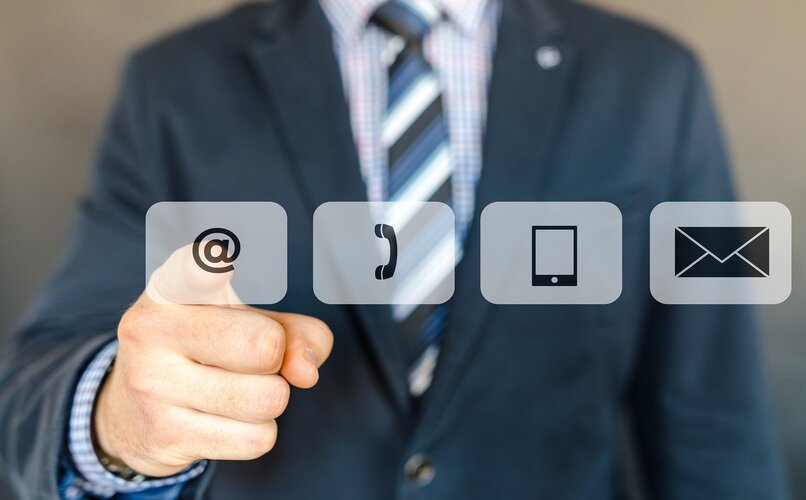
Enregistrez-les sous forme de fichiers HTML ou TXT
- Dans la boîte de réception de votre compte Outlook, sélectionnez les emails qui auront une sauvegarde à l'aide de la touche 'Ctrl'.
- Cliquez ensuite sur Fichier> Enregistrer sous et dans la barre d'options déroulante de la case suivante, sélectionnez le format HTML ou TXT et appuyez sur Enregistrer pour terminer le processus.
Transférer des emails vers un autre email
- Accédez à votre compte Outlook et dans la boîte de réception sélectionnez un ou plusieurs emails pour la sauvegarde.
- Cliquez sur l' icône des trois ellipses (…) dans le volet de message de droite en haut de l'écran.
- Un menu déroulant d'options s'ouvrira alors où vous pourrez sélectionner "Transférer" pour envoyer les emails à un autre compte.
Avec des captures d'écran
- Ouvrez l'email que vous souhaitez sauvegarder depuis votre boîte de réception via l'une des plates-formes Outlook.
- Cliquez sur le bouton "Imprimer l' écran " de votre clavier pour prendre la capture d'écran, puis enregistrez le fichier au format image.
Cette dernière option est la moins recommandée de toutes celles mentionnées précédemment car grâce à elle, vous ne pourrez pas avoir un accès complet pour modifier un email ou des pièces jointes car vous n'enregistrez qu'une image de l'email.

Laisser un commentaire